win11怎么把自带的浏览器恢复 win11自带的浏览器恢复教程步骤
更新时间:2024-12-31 08:53:03作者:jiang
在Windows 11操作系统中,默认浏览器的设置可能会因为个人偏好或第三方软件的安装而发生改变,如果你希望将自带的浏览器恢复为默认状态,本文将为你提供详细的恢复教程和步骤。无论是要重新使用微软自带的Edge浏览器,还是希望恢复浏览器的默认设置,我们将逐一讲解如何操作,确保你能够轻松找到并恢复你所需的浏览器设置。通过简单的几个步骤,你将重新获得流畅的上网体验,让你的Windows 11系统如新一般。
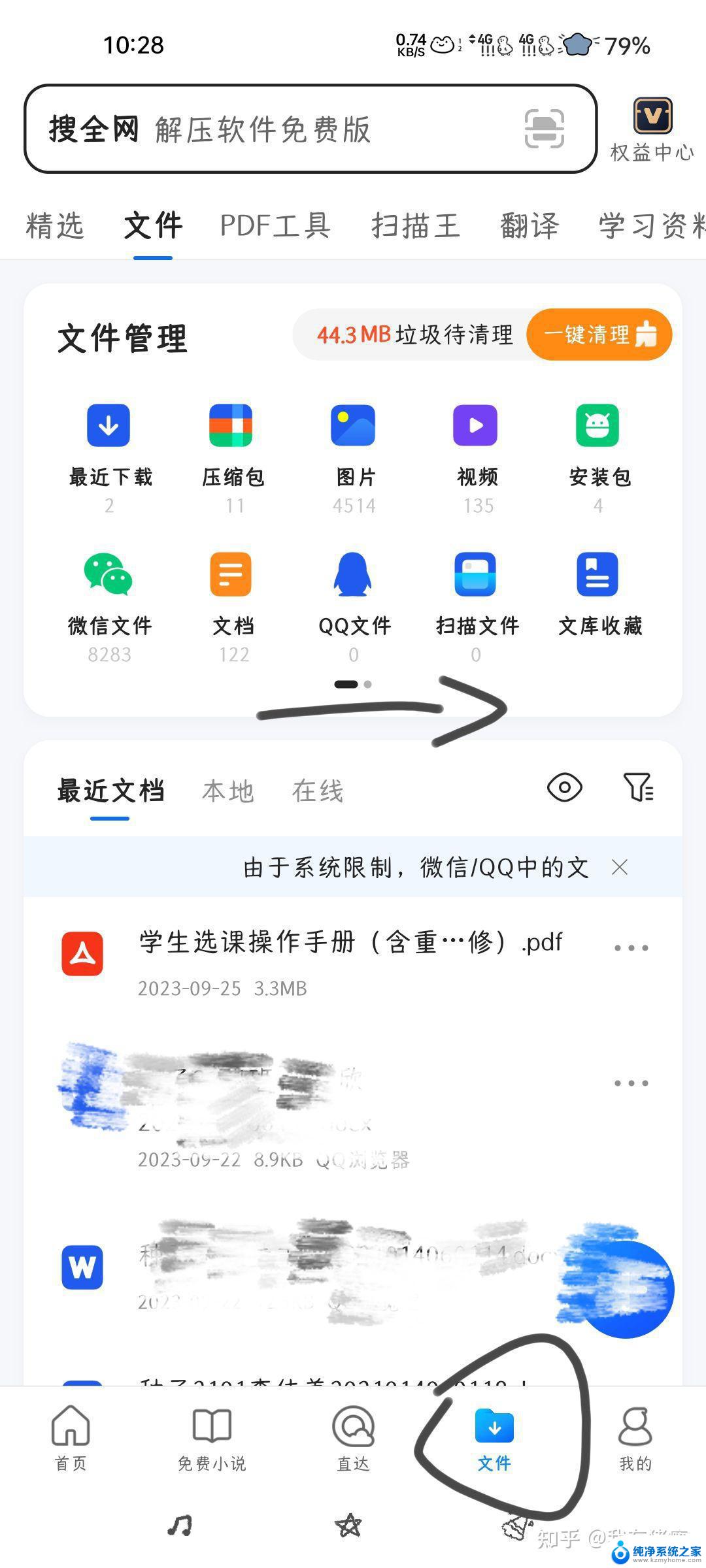
win11自带的浏览器怎么恢复
第一步,点击底部任务栏的“ 开始菜单 ”
第二步,打开其中的“ Microsoft store ”
第三步,点击上方搜索框,输入并搜索“ 浏览器 ”
第四步,在搜索结果中找到edge浏览器,点击进入。
第五步,点击“ 获取 ”就能下载并安装浏览器了。
以上就是win11怎么把自带的浏览器恢复的全部内容,有遇到这种情况的用户可以按照小编的方法来进行解决,希望能够帮助到大家。
win11怎么把自带的浏览器恢复 win11自带的浏览器恢复教程步骤相关教程
- win11恢复删除的edge Win11自带浏览器Edge误删除
- win11浏览器在哪里找 win11的ie浏览器在哪里
- win11如何设置浏览器打开为上次浏览 QQ浏览器如何设置启动时打开上次浏览的页面
- win11换默认浏览器edge Win11设置默认浏览器为edge方法
- win11浏览器怎么设置打开主页 电脑浏览器主页怎么改
- win11其他浏览器主页设置 电脑浏览器怎么修改主页
- win11怎么显示ie浏览器 win11ie浏览器怎么打开
- win11系统浏览器怎么换成ie IE浏览器怎么快速切换
- win11如何设定浏览器主页 浏览器首页怎么更改
- win11设置默认ie浏览器 Windows11怎么设置默认浏览器为IE
- 0x00000709一键修复win11 Win11 22h2共享打印机错误0x00000709解决方法
- win11管理已连接网络 Win11如何查看已有网络连接
- win11有杀毒软件嘛 win11装杀毒软件有必要吗
- win11怎么删除microsoft密码 windows11如何删除登录密码
- win11任务栏增加桌面 win11桌面新建教程
- win11关闭防护期 Win11怎么关闭安全设置
win11系统教程推荐
- 1 win11管理已连接网络 Win11如何查看已有网络连接
- 2 取消windows11更新 禁止Win10更新到Win11的方法
- 3 windows11截屏都哪去了 win11截图保存位置
- 4 win11开始放左边 win11任务栏开始键左边设置教程
- 5 windows11系统硬盘 windows11系统新装硬盘格式化步骤
- 6 win11电脑edge浏览器都打不开 win11edge浏览器打不开错误解决方法
- 7 win11怎么设置账户头像 Win11账户头像怎么调整
- 8 win11总是弹出广告 Windows11 广告弹窗关闭教程
- 9 win11下面图标怎么不合并 win11任务栏图标不合并显示设置步骤
- 10 windows11开始怎么移到左边 Win11如何调整开始菜单位置